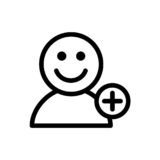こんにちは、DXサポーターズのせいかです!
今回は、管理設定しているモバイルデバイスが盗難にあった際や紛失してしまった際の企業データの消去方法をご紹介します!
データの消去方法
早速やっていきましょう!
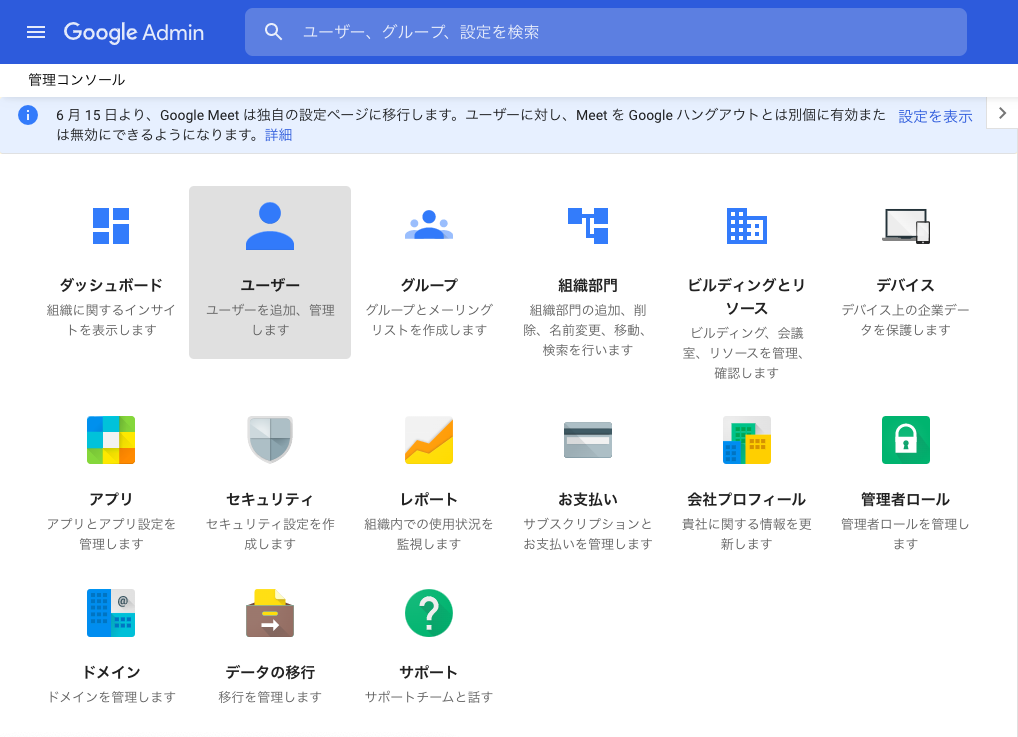
管理コンソールを開き、デバイスをクリックします。

このような設定画面が表示されるので、「モバイルデバイス」をクリックします。
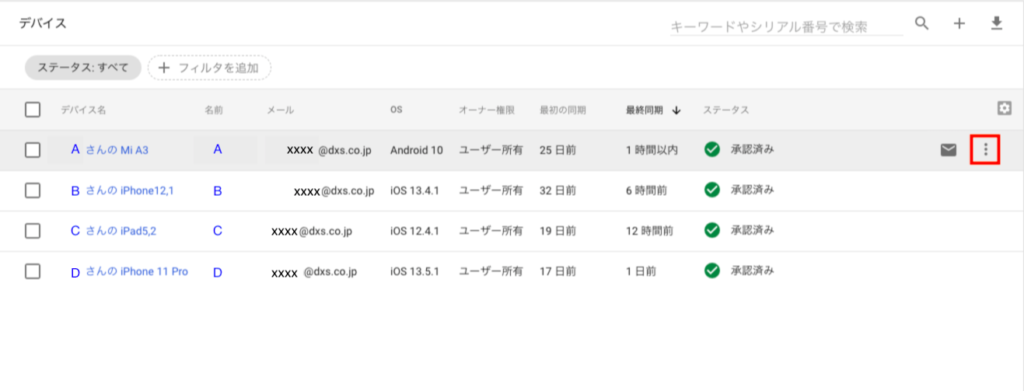
そうすると、組織のメンバーが使用しているスマートフォンやタブレットの情報が一覧表示されるので、盗難にあった、あるいは紛失したデバイスの行の上にカーソルを置き、右に表示される赤枠のアイコンをクリックします。
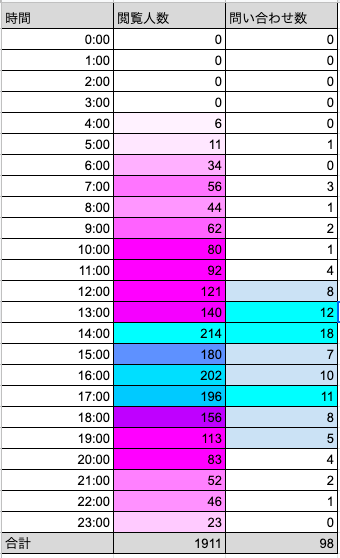
そうすると、このようにワイプ(データ消去)の選択肢が表示されるので、どちらかを選択します。
「アカウントをワイプ」は、デバイス内の仕事用アカウントの削除、「デバイスを削除」は、全てのアプリとデータの削除です。
基本的には、
- 個人のデバイスを使用していたユーザーが離職した場合は「アカウントのワイプ」
- 会社所有のデバイスや個人のデバイスの紛失や盗難が発生した場合は「デバイスの削除」
と指定されていますが、デバイスの種類によっても異なるので、G Suiteヘルプのデバイスの種類と削除対象データを参照してください。
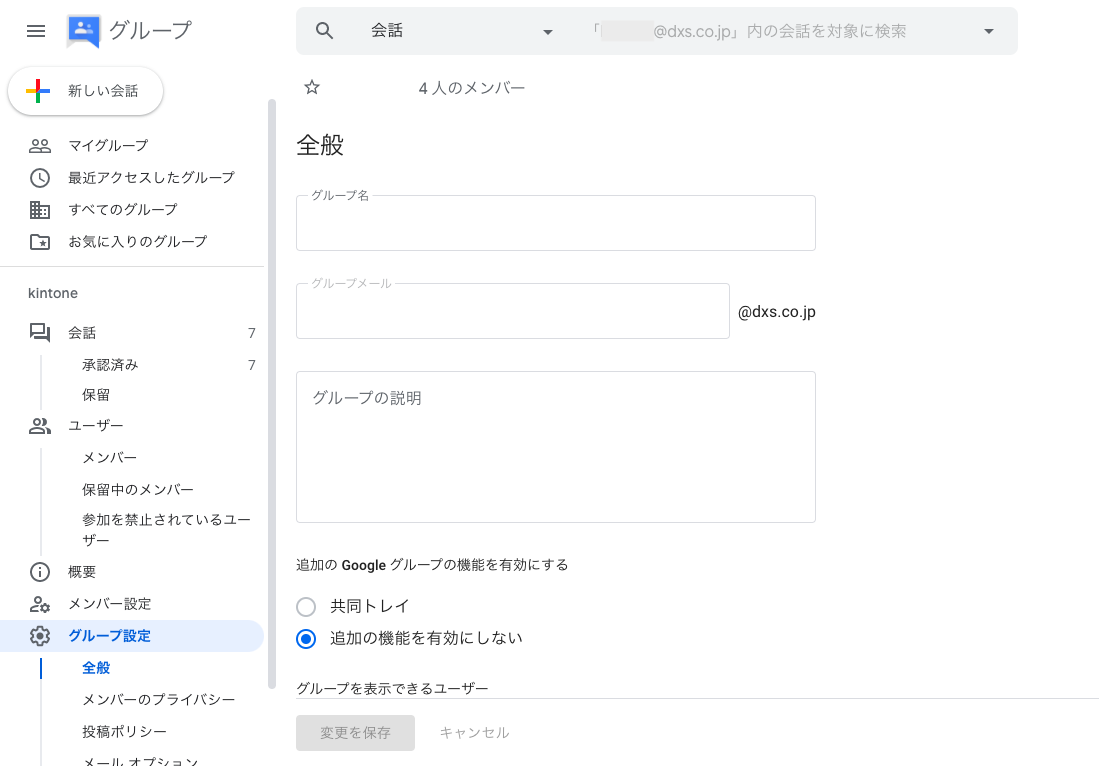
ワイプの種類を選択し、クリックするとこのように表示されるので、右下の「アカウントをワイプ」もしくは「デバイスを削除」をクリックして確定します。
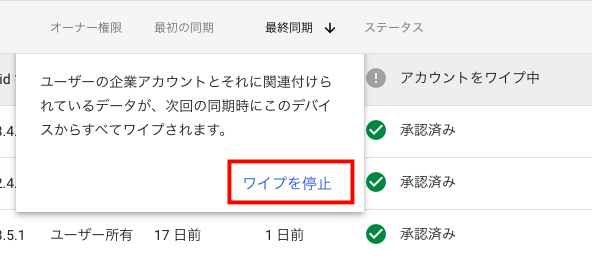
データの消去は次に同期された時にされるので、ワイプを確定するとこのように「アカウントをワイプ中」と表示されます。
データ消去の必要が無くなった場合
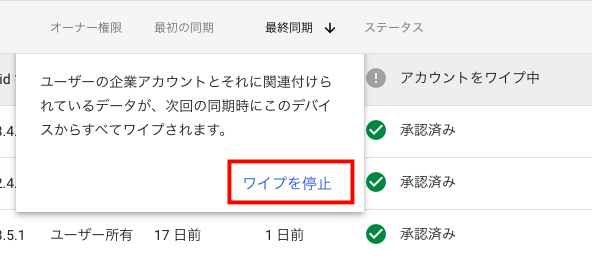
盗難にあったデバイスや紛失したデバイスが会社データにアクセスされずに戻ってきた場合など、データを削除する必要がなくなった際は、デバイス情報の一覧画面から「アカウントをワイプ中」をクリックして「ワイプを停止」を選択します。
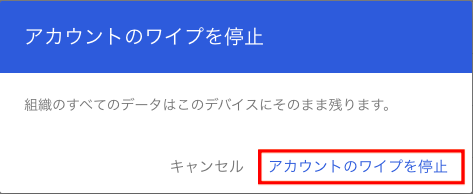
「アカウントのワイプを停止」をクリックして確定すると、データの消去はキャンセルされます。
皆さんもできたでしょうか?
DXSの「オンライン情シス」では、G Suiteなどのクラウドツールの活用サポートを1つの窓口で承っております!
まずはお気軽にご相談ください!